Išjungus mikrofono nustatymus, ausinių mikrofonas gali būti neaptiktas
- Nešiojamojo kompiuterio ausinių mikrofonas labai naudingas norint laisvai bendrauti ir be rankų.
- Ši problema gali kilti, kai garsas nutildytas ir ausinėse, ir nešiojamajame kompiuteryje.
- Garso trikčių šalinimo įrankio paleidimas gali būti geresnis būdas išspręsti problemą.

XĮDIEGTI PASPUSTELĖT ATSISIUNČIŲ FAILĄ
Ši programinė įranga palaikys jūsų tvarkykles ir veiks, taip apsaugodama jus nuo įprastų kompiuterio klaidų ir aparatinės įrangos gedimų. Patikrinkite visas tvarkykles dabar atlikdami 3 paprastus veiksmus:
- Atsisiųskite DriverFix (patvirtintas atsisiuntimo failas).
- Spustelėkite Pradėti nuskaitymą rasti visas problemines tvarkykles.
- Spustelėkite Atnaujinti tvarkykles gauti naujų versijų ir išvengti sistemos veikimo sutrikimų.
- DriverFix atsisiuntė 0 skaitytojų šį mėnesį.
Sužinoti, kad nešiojamasis kompiuteris nenaudoja ausinių mikrofono taip, kaip tikėtasi, gali būti labai erzina. Ypač jei nešiojamojo kompiuterio mikrofonas yra sugedęs ir turite susisiekti per nešiojamąjį kompiuterį. Ši problema paplitusi tarp žaidėjų, kurie naudoja aukščiausios klasės technines ausines, kad pagerintų savo žaidimų patirtį.
Paprastai kyla klausimas, kodėl mano nešiojamasis kompiuteris nenaudoja ausinių mikrofono? Todėl šiame straipsnyje bus išsamiai aprašytos šios problemos priežastys ir galimi pataisymai, kurie padėjo kitiems vartotojams.
Prieš tęsiant verta paminėti, kad „Windows 11“ vartotojai yra labiau linkę susidurti su šia ausinių mikrofono neaptikta problema.
Taigi, jei turite „Windows 11“ OS, turėtumėte apsvarstyti galimybę įtraukti ją į savo pataisų arsenalą.
Kodėl mano nešiojamasis kompiuteris nenaudos ausinių mikrofono?
- Garsas nutildytas: Garsas gali būti nutildytas nešiojamajame kompiuteryje ir kai kuriose ausinėse naudojant nutildymo mygtuką. Jei nešiojamasis kompiuteris arba ausinių mikrofonas yra nutildytas, jis greičiausiai neveiks.
- Ryšio problemos: Jei jūsų ausinės nėra tinkamai prijungtos prie kompiuterio, naudojant garso prievadą arba per Bluetooth ryšį, mikrofono naudoti negalėsite.
- Išjungtas mikrofonas: Kai patikrinsite Garso įėjimai ir išėjimai nešiojamojo kompiuterio dalyje, tikėtina, kad mikrofonas neįjungtas.
Kaip naudoti ausinių mikrofoną, o ne nešiojamojo kompiuterio mikrofoną?
1. Įgalinti prieigą prie ausinių mikrofono
- Spustelėkite Pradėti piktogramą ekrane, tada spustelėkite Nustatymai.
- Eiti į Privatumas ir spustelėkite Mikrofonas.
- Spustelėkite Keisti mygtuką, tada a dialogo langas pasirodys; įjungti Šio įrenginio mikrofonas.
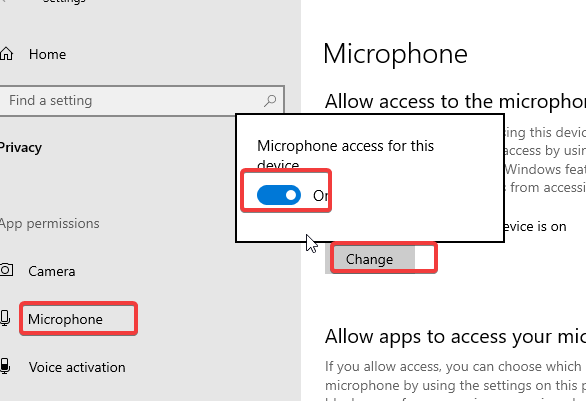
- Spustelėkite Leiskite programoms pasiekti mikrofoną ir įjunkite.
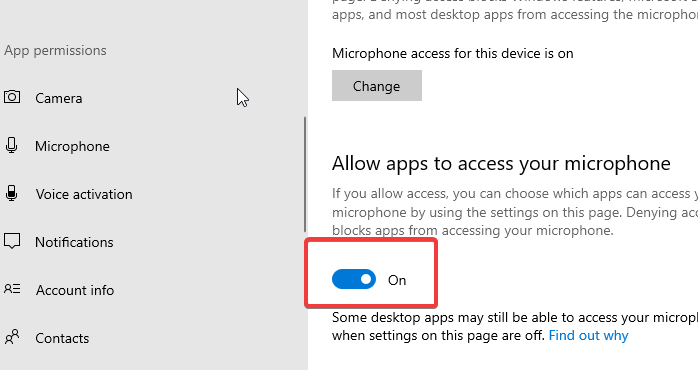
Jei teisingai atliksite anksčiau nurodytus veiksmus, manome, kad galėsite išspręsti ausinių mikrofono problemą.
2. Nustatykite mikrofono ausines kaip numatytąsias
- Paspauskite Pradėti piktogramą, įvestis Kontrolės skydelis paieškos laukelyje ir paleiskite jį.
- Pasirinkite Aparatūra ir garsas.
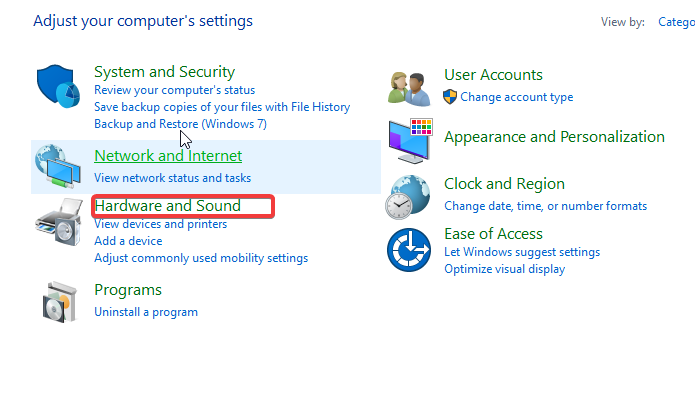
- Pasirinkite Valdykite garso įrenginius pagal Garso skirtukas.
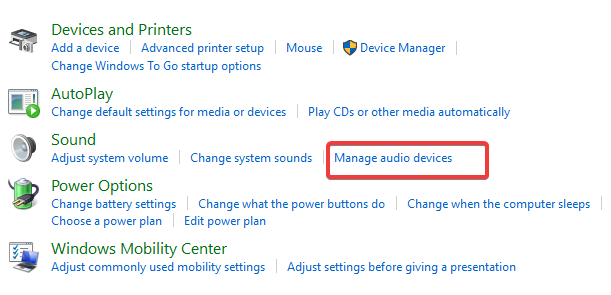
- Tada pasirinkite Atkūrimo skirtukas, Pasirinkite savo ausinėsir spustelėkite Nustatyti numatytąjį mygtuką.
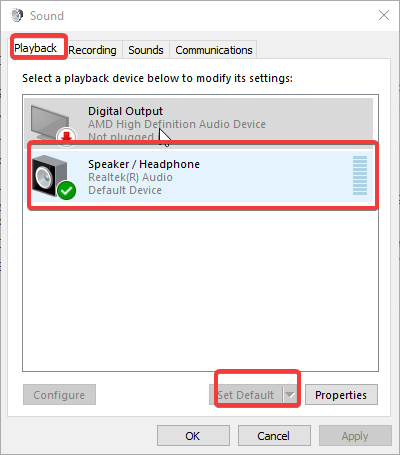
- Pakartokite tą patį procesą su Įrašymo skirtukas ir spustelėkite GERAI.
Nustačius mikrofono ausines kaip numatytąsias, manome, kad tai turėtų išspręsti problemą.
3. Naudokite garso trikčių šalinimo įrankį
- Spustelėkite ant Pradėti piktogramą ekrane ir įveskite Garso trikčių šalinimo įrankis.
- Pasirinkite Raskite ir išspręskite garsų atkūrimo problemas.
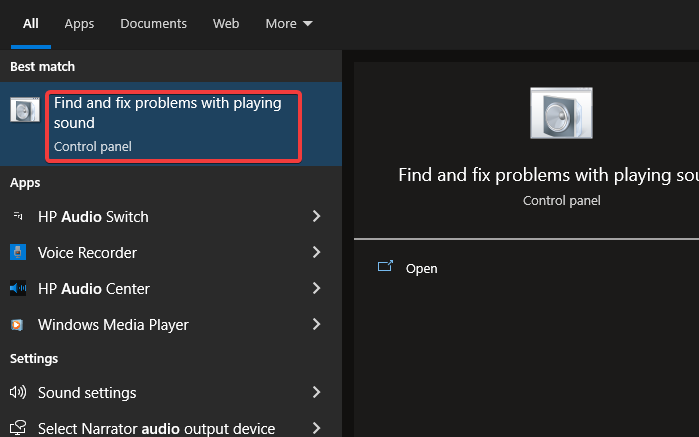
- Spustelėkite Išplėstinė.
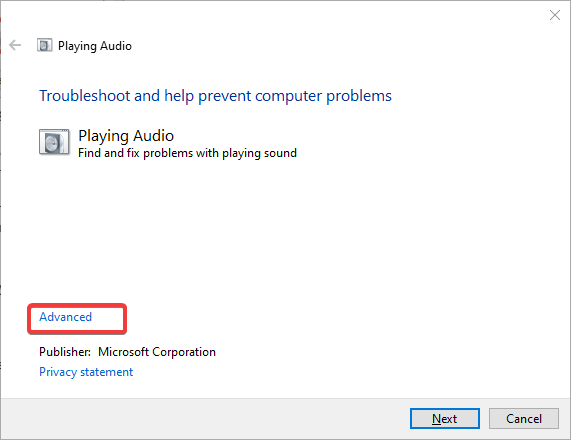
- Tada patikrinkite Taisykite automatiškai ir pasirinkite Kitas.
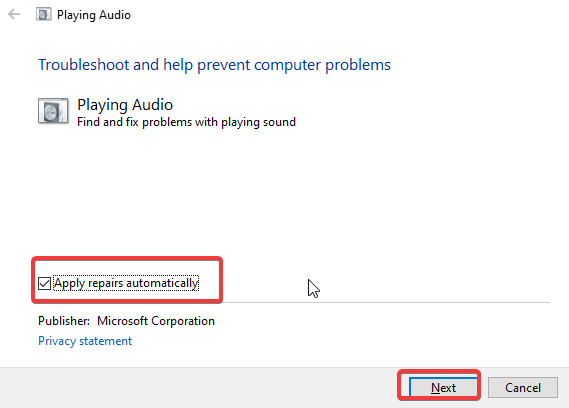
- Pasirink garso įrenginį trikčių šalinimui ir spustelėkite Kitas.
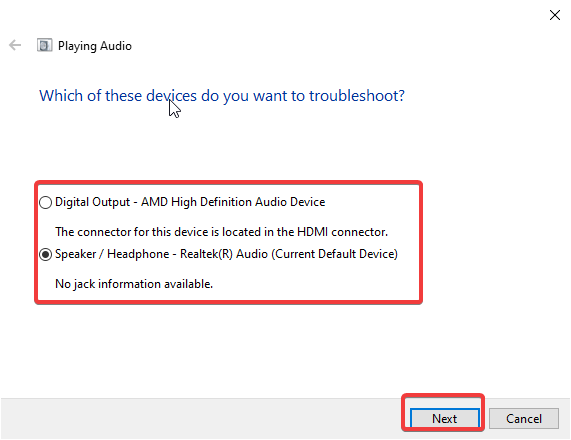
- Pasirinkite Taip, atidarykite garso patobulinimą.
Garso įrenginio trikčių šalinimas turėtų išspręsti nenaudojamas mikrofono ausines. Šis pataisymas yra efektyvesnis, kai „Realtek“ neaptinka ausinių mikrofono problemos.
4. Atnaujinkite savo garso tvarkykles
- Spustelėkite ant Start mygtukas, įvestis Įrenginių tvarkytuvėir paleiskite jį.
- Raskite savo garso įėjimai ir išėjimai ir juos išplėsti.
- Tada dešiniuoju pelės mygtuku spustelėkite vairuotojas ir spustelėkite Atnaujinti tvarkyklę.
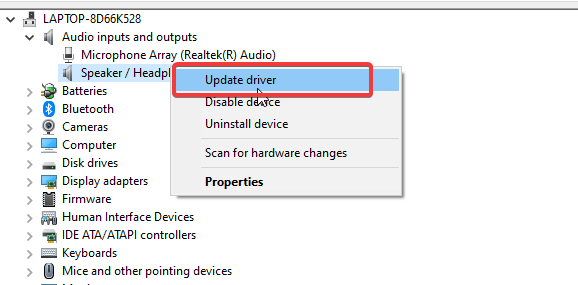
- Pasirinkite Automatiškai ieškoti tvarkyklių.
Eksperto patarimas:
REMIAMAS
Kai kurias kompiuterio problemas sunku išspręsti, ypač kai kalbama apie sugadintas saugyklas arba trūkstamus „Windows“ failus. Jei kyla problemų taisant klaidą, jūsų sistema gali būti iš dalies sugedusi.
Rekomenduojame įdiegti „Restoro“ – įrankį, kuris nuskaitys jūsų įrenginį ir nustatys gedimą.
Paspauskite čia atsisiųsti ir pradėti taisyti.
Tai dar vienas perspektyvus sprendimas, jei jūsų nešiojamasis kompiuteris neaptinka mikrofono. Be to, jei buvo atnaujintos pasenusios tvarkyklės, pasirinktas ausinių mikrofonas turėtų būti aktyvus.
Tačiau jei norite atsisiųsti ir atnaujinti visas pasenusias savo įrenginio tvarkykles, o ne įdiegti jas atskirai, galite naudoti DriverFix.
⇒ Gaukite DriverFix
5. Iš naujo nustatykite „Windows“ garso paslaugą
- Paspauskite Windows + R klavišus, kad paleistumėte Vykdyti dialogo langą.
- Tipas paslaugos. MSC ir paspauskite Įeikite paleisti Paslaugų puslapis.
- Tada suraskite „Windows“ garso paslauga.
- Dešiniuoju pelės mygtuku spustelėkite jį ir pasirinkite Pradėti jei paslauga nėra įjungtas. (jei jis įjungtas, pasirinkite Perkrauti)
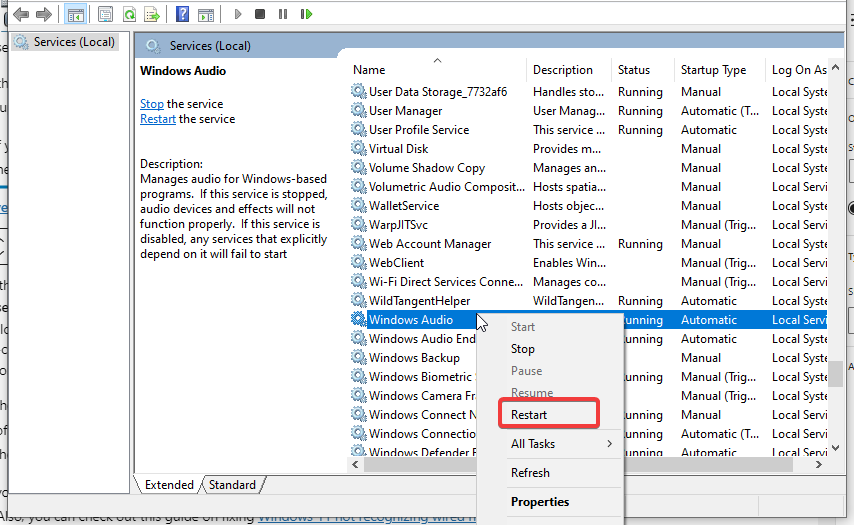
- Palaukite kelias sekundes, tada iš naujo paleiskite kompiuterį.
- USB diskas rodomas kaip nepaskirstytas? 2 būdai tai ištaisyti
- Afd.sys BSoD klaida: 7 būdai, kaip greitai ją ištaisyti
Kaip naudoti ausinių mikrofoną kompiuteryje su vienu lizdu?
- Naudokite Y jungties kabelį
- Pirkti a ausinių/mikrofono Y jungties laidas ir prisijunkite prie savo Kompiuterio ausinių lizdas.
- Tada prijunkite ausinių kištukas prie ausinių vieta ir mikrofono lizdas prie kita erdvė.
Tai yra geriausi nešiojamojo kompiuterio pataisymai, kai nenaudojamas ausinių mikrofonas. Pataisymai buvo pritaikyti atsižvelgiant į šios problemos variantus, pvz., neveikiantį vieno lizdo ausinių mikrofoną ir kitus. Todėl bandykite, kol vienas iš jų jums pasitarnaus.
Be to, jei jūsų ausinės neaptinkamos „Windows 10/11“., turime išsamų vadovą. Taip pat galite peržiūrėti šį straipsnį apie sprendimą „Windows 11“ neatpažįsta laidinių ausinių.
Apibendrinant, vartotojams, susidūrusiems jokio garso iš jų ausinių sistemoje „Windows 10/11“., šiame straipsnyje pateikti pataisymai gali padėti išspręsti problemą.
Jei turite klausimų ar pasiūlymų dėl šio straipsnio, palikite savo komentarus žemiau. norėtume išgirsti jūsų nuomonę.
Vis dar kyla problemų? Pataisykite juos naudodami šį įrankį:
REMIAMAS
Jei pirmiau pateikti patarimai neišsprendė problemos, jūsų kompiuteryje gali kilti gilesnių „Windows“ problemų. Mes rekomenduojame atsisiunčiant šį kompiuterio taisymo įrankį (TrustPilot.com įvertinta puikiai), kad lengvai juos išspręstumėte. Įdiegę tiesiog spustelėkite Pradėti nuskaitymą mygtuką ir tada paspauskite Remontuoti visus.
![Geriausios „Bose“ ausinės pirkti [2021 m. Vadovas]](/f/96424a5ca497f9fc53ffe8f5a33c64d4.jpg?width=300&height=460)
![Geriausios triukšmą slopinančios ausinės, perkamos [2021 vadovas]](/f/1dac1d04db38cd2766eb66e061da5053.jpg?width=300&height=460)
